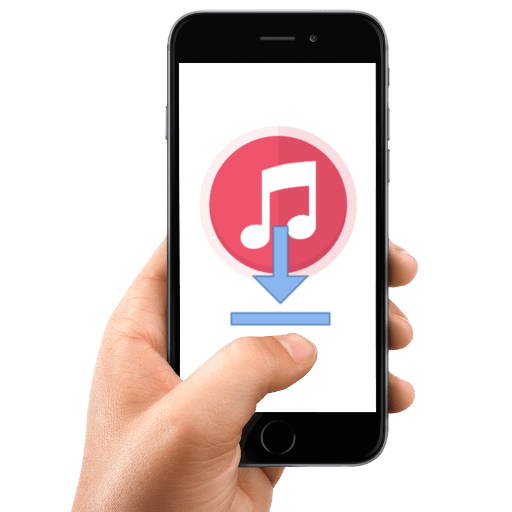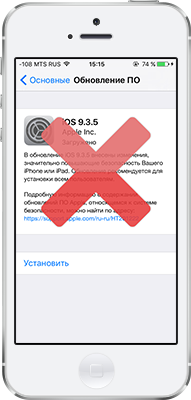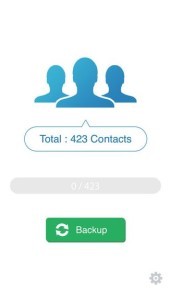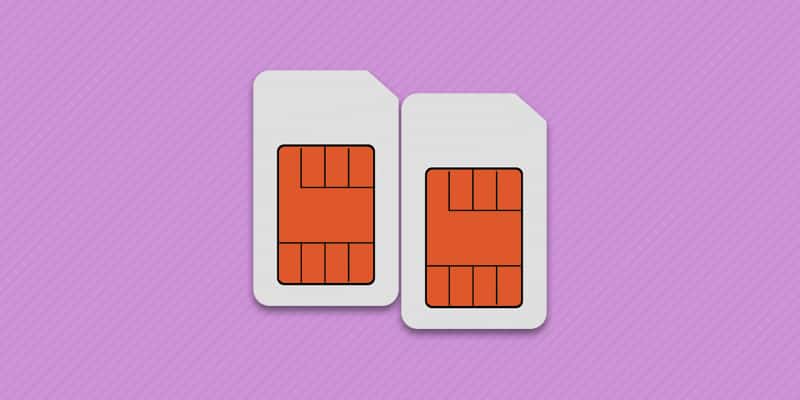Как разблокировать iPhone в iOS 11, если забыл пароль блокировки-3 способ. Как сбросить ios 11 на 10
Хард ресет iPhone 8 / 8 Plus и iPhone 10 (жесткая перезагрузка) и ввод в режим DFU: как сделать
Согласно опубликованной недавно сопроводительной документации к iPhone 8, iPhone 8 Plus и iPhone X, процедура принудительной перезагрузки или жесткого перезапуска в новых моделях устройств изменилась.
Вконтакте
Google+

Напомним, для перезагрузки iPhone 7 и iPhone 7 Plus нужно одновременно нажать и удерживать в течение не менее 10 секунд кнопки питания и уменьшения громкости до появления логотипа Apple. С iPhone 8, iPhone 8 Plus и iPhone X процедура перезагрузки предполагает три шага.
Купертиновцы изменили процесс перезапуска, поскольку в новых моделях iPhone одновременное нажатие и удерживание кнопок питания и уменьшения громкости активирует функцию «Экстренный вызов SOS«. Обратите внимание, в iPhone 8, iPhone 8 Plus и iPhone X кнопка питания теперь называется боковой кнопкой.
ПО ТЕМЕ: iOS 11: Как настроить автоматическое удаление ненужных приложений на iPhone и iPad.
Как выполнить принудительную перезагрузку или жесткий перезапуск (хард ресет) iPhone 8, iPhone 8 Plus и iPhone X
1. Нажмите и быстро отпустите кнопку увеличения громкости.
2. Нажмите и быстро отпустите кнопку уменьшения громкости.
3. Нажмите и удерживайте боковую кнопку до тех пор, пока не появится логотип Apple.

Как выключить iPhone 8, iPhone 8 Plus и iPhone X без использования кнопок
Для того чтобы выключить устройство, нужно нажать и удерживать в течение нескольких секунд боковую кнопку до появления слайдера Выключите.

Кроме того, в iOS 11 опция «Выключить» также появилась (для всех совместимых iPhone) в приложении «Настройки» (в самом низу раздела Основные).

ПО ТЕМЕ: Как выключить или перезагрузить iPhone, если не работает кнопка питания.
Как вернуть iPhone 8, iPhone 8 Plus и iPhone X к заводским настройкам через «сброс настроек и контента»
Данная процедура выполняется так же, как и на всех других моделях iPhone. О том, как сбросить настройки в iPhone, мы подробно рассказывали в этом материале.
При возникновении трудностей с загрузкой системы применяют процедуру восстановления в программе iTunes на компьютере.
ПО ТЕМЕ: Восстановить или Обновить iOS на iPhone и iPad – в чем разница?
Имейте в виду, что после сброса до заводских настроек или восстановления ПО в iTunes все хранящиеся на устройстве данные исчезнут, поэтому используйте этот способ только в случае крайней необходимости. Однако если у вас есть резервные копии файлов в iTunes или iCloud, после восстановления ПО вы сможете легко их восстановить.
Как активировать режим восстановления (значок iTunes на экране) на iPhone 8, iPhone 8 Plus и iPhone X
1. Убедитесь, что на вашем Windows ПК или Mac установлена самая последняя версия iTunes (скачать можно здесь).
2. Подключите iPhone к компьютеру и откройте iTunes.
3. После подключения iPhone к компьютеру выполните принудительную перезагрузку, как описано выше.
Нажмите и быстро отпустите кнопку увеличения громкости, а затем то же самое проделайте с кнопкой уменьшения громкости.
Нажмите и удерживайте боковую кнопку до появления экрана восстановления (изображение кабеля и логотипа iTunes).

В iTunes появится меню, предлагающее либо восстановить, либо обновить iPhone. Выберите «Обновить iPhone», и iTunes попытается переустановить iOS с сохранением данных или «Восстановить» для сброса настроек к заводским (все данные будут удалены). В процессе обновления или восстановления iPhone может несколько раз автоматически перезагружаться. Не стоит впадать в панику – дождитесь окончания загрузки (обычно 5-15 минут).
После завершения процесса восстановления или обновления настройте ваш iPhone.
Если вы по ошибке включили режим восстановления, а не обновления, не беспокойтесь. Просто отключите iPhone от компьютера и нажмите боковую кнопку для перезапуска. Режим восстановления будет отключен без необходимости восстанавливать или обновлять устройство.
Как включить режим восстановления DFU на iPhone 8 и iPhone 8 Plus (если система не запускается)
В случае, если iPhone не может загрузиться в нормальном режиме, воспользуйтесь восстановлением в режиме DFU.
1. Подключите iPhone при помощи кабеля к компьютеру с установленным iTunes.
2. Запустите iTunes на компьютере.
3. Нажмите и быстро отпустите кнопку увеличения громкости.
4. Нажмите и быстро отпустите кнопку уменьшения громкости.
5. Нажмите и удерживайте боковую кнопку до тех пор, пока iPhone не выключится.
6. После выключения iPhone, продолжая удерживать кнопку включения, нажмите и удерживайте кнопку уменьшения громкости в течение 5 секунд.
7. По прошествии 5 секунд отпустите кнопку включения, но продолжайте удерживать кнопку уменьшения громкости до появления в iTunes сообщения о том, что iPhone находится в режиме восстановления.

Как выйти из режима восстановления DFU на iPhone 8, iPhone 8 Plus и iPhone X
Для выхода из режима восстановления выполните жесткую (принудительную) перезагрузку по инструкции выше.
Смотрите также:
Вконтакте
Google+
yablyk.com
Как разблокировать iPhone в iOS 11, если забыл пароль блокировки-3 способ
С кем не бывает – забыл пароль от iPhone в iOS 11 и теперь не получается разблокировать телефон. Звучит хоть и странно, но ситуация вполне распространенная. В поисках решений начинаешь искать в Интернете рабочий способ, как разблокировать айфон, если забыл пароль. На многих ресурсах пишут, что в данной ситуации можно попрощаться со своим телефоном, однако, это далеко не так. Есть как минимум три способа, которые могут разблокировать и обойти экран блокировки на iPhone, даже если вы используете Touch ID – с помощью iTunes, с помощью iCloud или программы Tenorshare iPhone Unlocker.
Как сбросить забытый пароль на iPhone
Что делать, если забыл пароль от айфона? Можно ли разблокировать айфон, если забыл пароль экрана блокировки? Как восстановить iPhone в iOS 11, если забыл пароль? Ситуация вполне решаемая – надо просто правильно определиться с методом ее решения. Ниже описано несколько способов, как сбросить забытый пароль на айфоне.
1 способ . Разблокировать iPhone с помощью iTunes
Удалить забытый пароль на заблокированном айфоне можно с помощью программы iTunes,. Для этого необходимо сделать следующее:
1. Подключите ваш айфон к компьютеру с помощью кабеля USB и запустите программу iTunes.
2. Далее вам необходимо перейти в режим восстановления. Для этого сделайте принудительную перезагрузку:
- iPhone X, iPhone 8/8 Plus – нужно нажать и быстро отпустить увеличения громкости, затем нажать и быстро отпустить кнопку уменьшения громкости. После этого нажмите и задержите палец на кнопке питания, пока не появится экран режима восстановления.
- iPhone 7/ 7 Plus – нужно одновременно нажать на боковую кнопку и на кнопку уменьшения громкости. Не отпускайте палец, пока не загорится экран режима восстановления.
- Для iPhone 6s и версии ниже – нажмите одновременно на кнопку «Домой» и верхнюю (или боковую) кнопку питпания. Также удерживайте, пока не появится экран режима восстановления.
3. Когда режим восстановления будет запущен, вам нужно немного подождать. Как только процесс завершится, айфон можно будет настроить как новый. В том числе можно будет заново настроить пароль или Touch ID.
Внимание!
Режим восстановления удалит все данные на вашем устройстве. Если ранее вы делали резервную копию всех данных на своем iPhone, то после процедуры восстановления можно будет восстановить все данные из файла бэкапа.
2 способ. Разблокировать iPhone с помощью iCloud
Разблокировать iPhone в iOS 11 с помощью iCloud – работает при условии, что на вашем устройстве работает геолокация и активирована функция Найти iPhone, плюс телефон в зоне Wi-Fi или в режиме передачи данных.
1. В веб-браузере откройте страницу iCloud.com, пройдите процедуру авторизации с помощью Apple ID и пароля.
2. Далее нажмите на Настройки – Все устройства.
3. Выбираем то устройство из списка, от которого вы забыли пароль. Нажимаем кнопку «Стереть». После этого ваш телефон будет очищен, пароль от него будет удален.
4. Теперь берете свой iPhone и настраиваете как новый. Если ранее вы делали резервное копирование данных, то выполните восстановление из файла бэкапа.
3 способ. Программа Tenorshare iPhone Unlocker
Tenorshare 4ukey позволяет разблокировать iPhone X/8/8 Plus/7/6s/6/5s, если вы забыли от него пароль. Причем не имеет значения, что вы использовали в качестве пин-кода: 4-значный код доступа, 6-значный код доступа, цифровую или буквенно-цифровую комбинацию, сканер отпечатков пальцев Touch ID или новую защиту Face ID. Подробная инструкция использования программы описана ниже.
Загрузите и установите софт на ПК / Mac, прежде чем мы начнем.
Шаг 1. Запустите софт и подключите iPhone / iPad к компьютеру через USB-кабель.
Шаг 2. После того, как программа распознает ваше устройство, вы можете нажать «Начать», чтобы удалить код доступа iPhone.
Шаг 3. Прежде чем разблокировать пароль iPhone, загрузите последнюю версию прошивки iOS через Интернет.
Шаг 4. Когда программное обеспечение загрузится на компьютер, вы можете нажать « Откройте сейчас», чтобы начать восстановление iPhone без кода доступа.
Шаг 5. Весь процесс занимает несколько минут. Пожалуйста, держите устройство подключенным к процессу восстановления системы.
Шаг 6. Когда код доступа iPhone успешно удален, вы можете настроить свой iPhone как новый, включая код доступа, сенсорный идентификатор и идентификатор лица.
www.tenorshare.com
Как разблокировать пароль iOS 11 если его забыл?
Иногда бывает, что мы забываем очень важные вещи. Например пароль iOS 11 к вашему iPhone или IPad. Это может стать серьезной проблемой, но не катастрофической. В этой статье мы объясним, как обойти код доступа iPhone.
1. Восстановление iPhone.Плюсы: Вы снова сможете использовать ваш iPhoneМинусы: Все содержимое смартфона будет безвозвратно удаленно.
2. Восстановление iPhone с помощью дополнительных приложений.Плюсы: Пароль iPhone будет сброшен без потери данных.Минусы: Возможно вы случайно нарушите закон, не имея законных восстановлений на сброс пароля)
Восстановление устройства с помощью режима восстановления
Восстановление IPad или iPhone не смотря на блокировку достаточно просто. Восстановление уничтожит всю вашу личную информацию, но если у вас есть резервная копия, вы сможете восстановить пароль без потери данных.
Примечание: Вам потребуется идентификатор Apple ID и пароль, которые были использованы для первоначальной настройки устройства .

Выполните следующие шаги, чтобы сбросить пароль ios 11 на IPad или iPhone из режима восстановления:
- Зарядите устройство, по меньшей мере, на 20 процентов.
- Удерживая нажатой кнопку питания, пока экран не выведет: Slide – для выключения питания.
- Откройте ITunes на вашем Mac или PC.
- Нажмите и удерживайте кнопку уменьшения громкости (на iPhone 7 и 7 Plus) или кнопку Home (на всех других IOS устройствах).
- Удерживая кнопки, подключите устройство к Mac или PC.
После того, как вы закончили процесс, устройство должно включиться в режиме восстановления. На экране должен появиться синий логотип ITunes и белый Lightning кабель. ITunes должен отображать сообщение: <<ITunes обнаружил IPad/ iPhone в режиме восстановления. Вы можете восстановить IPad / iPhone, перед его использованием>>

Теперь сделайте следующее:
- Нажмите кнопку ОК, соглашаясь с восстановлением и обновлением iPhone/IPad
- Нажмите Восстановить IPad/iPhone. ITunes восстановит IPad или iPhone.
- Введите идентификатор Apple ID и пароль, который использовался для первоначальной настройки устройства.
- Нажмите кнопку Продолжить.
- Выберите восстановление из резервной копии, для сохранения ваших прежних данных (Для тех, у кого есть резервная копия).
- Нажмите кнопку Продолжить.
Устройство будет запущено и начнет работать, как и раньше, но без пароля. Так же вам может быть предложено ввести свой идентификатор Apple, в зависимости от версии прошивки установленной на ваш девайс.

Если вы установили на пароль ios 11, но хотите полностью удалить его, после того, как получите доступ к устройству IOS, то просто перейдите в Меню > Настройки > ID, затем нажмите “Turn Off Passcode”.
Использование судебно-медицинской экспертизы программного обеспечения
Забудьте все дешевые трюки, которые вы видели на YouTube. Взломать код доступа IPad/iPhone можно, но вам необходимо серьезное программное обеспечение, чтобы сделать это. Это ПО судебно-медицинской экспертизы. Правоохранительные органы используют его при анализе мобильного телефона. Мы протестировали Elcomsoft iOs Forensic Toolkit, а также нашли надежные средства взлома пароль ios 11. Программное обеспечение не доступны для широкой общественности, и вам нужно будет подать заявление на получение лицензии (и показать свои учетные данные).
Вот три криминалистических инструмента Mac, доступных на рынке:
Elcomsoft iOS Forensic Toolkit | Blacklight | Lantern 5

Данные программы, могут помочь вам избавится от ios 11 пароля на вашем девайсе. Не смотря на это, вы должны хорошо владеть компьютером (по крайней мере , самостоятельно обрабатывать информацию с помощью командной строки в терминале). Прочитайте обзор Elcomsoft iOS Forensic Toolkit в интернете , чтобы узнать более подробную информацию о том , как работает судебно – медицинская экспертиза программного обеспечение. Если у вас возникли проблемы iPhone 8 — нет сети.
Как пользоваться новым менеджером паролей в iOS 11 на iPhone и iPad?
Следующая версия операционной системы iOS от Apple – iOS 11, облегчит вам вход в ваши приложения. Новое программное обеспечение мобильной операционной системы представит новую функцию «Автозаполнение пароль iOS 11 для приложений», которая будет обеспечивать легкий доступ к вашим паролям прямо с клавиатуры iOS. Все будет происходить в момент, когда вы находитесь на экране входа приложения.
Автозаполнение пароля было одной из многих новых функций, дразнящихся на сцене во время выступления WWDC 2017 от Apple. На слайде было кратко показано подробное описание многих других дополнений к iOS 11, которые компания не успевала подробно описать во время презентации.
Кроме того, «Представление пароля для автозаполнения приложений» было названием сеанса, размещенного на конференции разработчиков Apple:

Вход в приложения, как отмечает Apple, занимает достаточно много времени у многих пользователей. Мы используем сложные пароли, часто меняем их и не храним в незащищенных местах – например, в электронной таблице Excel или заметках. Но часто в разных приложениях установлены абсолютные разные пароли и при попытке запомнить все, голова идет кругом.
Главные изменения пароль iOS 11:
Менеджеры паролей, такие как 1 Password, LastPass и Dashlane, стали ценными приложениями, актуальными на протяжении многих лет, поскольку наша база данных пароль ios 11 росла вместе с их требованиями к сложности. Эти приложения работают! Они помогают нам избавится от головной боли, связанных с использованием паролей, предлагая программное обеспечение для настольных ПК, приложения и расширения, которые позволяют безопасно сохранять, а иногда даже автоматизировать ваши логины в ваших любимых сервисах пароль.
Несколько лет назад Apple также внедрила собственную функцию автозаполнения пароль ios 11 для сторонних приложений, но пользователям приходилось включать эту функцию самостоятельно, как следствие это мало кто это сделал. Эта опция позволила приложениям iOS использовать функцию AutoFill и паролей Safari, но пользователям пришлось сначала связать свои приложения с веб-сайтами для полноценной работы.
Новый PassWord AutoFill для приложений в iOS 11 это шаг вперед. Он почти полностью автоматизирован, хотя по-прежнему может нуждаться в некоторых настройках. Во многом, же пароль ios 11 будет самостоятельно определять, какие учетные данные для отображения в приложении уже сохранены.
Как и предыдущая итерация, новая функция будет использовать пароли, сохраненные в keychain iCloud, – который синхронизирует пароли, которые вы сохранили в Safari, на всех устройствах Apple, включая iPhone, iPad, iPod touch и Mac.

Опция использования сохраненного пароля появится в приложении в строке QuickType, появляющейся над клавиатурой iOS, как вы можете видеть (выше).
Также, очевидно, что в строке не будет просто кнопки «Пароль», как показывает этот образ на Reddit, но также будет включено название сайта и имя пользователя, которое вы используете на этом сайте, сохраненного в iCloud Keychain. Значок ключа также появится в правой части этой панели.
Вы можете увидеть лучшие примеры функциональности, размещенной в Twitter, первая из которых была вытащена непосредственно на сессии WWDC.
 Согласно бета-тестерам пароль iOS 11 на Reddit, эта функция уже работает в лучших приложениях, таких как Facebook, Twitter и Snapchat.
Согласно бета-тестерам пароль iOS 11 на Reddit, эта функция уже работает в лучших приложениях, таких как Facebook, Twitter и Snapchat.
Ответ 1 Password:
«Автозаполнение пароля в iOS 11 не касается информации, хранящейся в 1 Password», – ответила компания на наш вопрос.
Но 1Password отметил, что их расширение, интегрированное во многие приложения, будет продолжать функционировать. 1Password также говорит, что экспериментирует с другими функциями iOS, чтобы улучшить использование своего программного обеспечения.
По сути, это умное обходное решение для отсутствия сторонней поддержки с помощью Password AutoFill. Вы можете посмотреть видео, которым компания поделилась в Twitter. 1Password использует режим разделения экрана на iPad. Это позволит пользователям перетаскивать их имя пользователя и пароль из базы данных 1Password на экран входа в приложение.
Ответ Dashlane:
«Нет, к сожалению приложение будет недоступно для многих сторонних приложений; в конечном итоге это ограничивает выбор и возможностей пользователей Apple », – объясняет генеральный директор Dashlane Эммануэль Шалит. «Открытая архитектура, такая как Google / Android, позволила сторонним администраторам паролей ios 11 и другим приложениям интегрировать и тем самым повысить безопасность и удобство пользователей», – говорит он.
На конференции разработчиков Google в прошлом месяце Dashlane объявили, что будут работать с Google API автозаполнения для приложений.
«Поскольку Apple имеет аналогичную функциональность хранить учетные данные, мы ожидаем, что они в конечном итоге откроют свою платформу для сторонних менеджеров паролей и огромные кросс-платформенные удобства и преимущества безопасности, которые приходят с ними», добавляет Шалит.
Соучредитель компании Dashlane и вице-президент по продуктам Алексис Фогель отмечают, что для Apple не будет беспрецедентным ограничением доступа к новой функции.
Введение Password AutoFill для приложений также происходит в то время, когда Apple уменьшает роль Facebook и Twitter в своей экосистеме. Недавно Axios подтвердила, что интеграция с этими социальными службами удаляется из iOS 11.
Это означает, что приложения, которые используют Facebook и Twitter для логина, больше не будут иметь доступа к учетным записям пользователей. Это, в некоторой степени, может заставить разработчиков занять новую функцию AutoFill for Apps. И это, еще больше заблокирует пользователей в экосистеме Apple, затрудняя переход на другую платформу, поскольку все их учетные данные будут сохранены в облаке Apple.
kazizilkree.com
Как быстро откатиться с iOS 11 до iOS 10.3.3
После того, как Apple выпустила финальную версию iOS 11, некоторые пользователи могли столкнуться с медленной работой системы, например, установив её на iPhone 5s. Если вы хотите откатиться на iOS 10.3.3, на которой ваше устройство работало стабильно, то можно воспользоваться инструкцией ниже — процесс быстрый и простой.Если вы ещё не устанавливали iOS 11, но собираетесь это сделать, создайте резервную копию своего устройства, желательно с помощью iTunes. Восстановить бэкап iOS 11 на iOS 10.3.3 не получится.
Переводим устройство в режим восстановления
Чтобы программа iTunes смогла установить на устройство iOS 10.3.3, iPhone, iPad или iPod touch должны находиться в режиме восстановления. Для этого требуется:
— Отключить устройство. — Зажать кнопку Home. — Подключить гаджет к компьютеру с помощью шнура, не отпуская кнопку Home. На компьютере (ПК или Mac) должна быть открыта актуальная версия iTunes. — Дождаться, когда появится экран подключения к iTunes.
Устанавливаем iOS 10.3.3
Когда iTunes обнаружит, что к компьютеру подключено устройство, находящееся в режиме восстановления, на экране появится диалоговое окно с предложением восстановить или обновить гаджет.
— Нажмите «Восстановить»; — Во втором появившемся окне нажмите «Восстановить и обновить». Помните, что после этого шага устройство будет сброшено до заводских настроек, и все записанные данные будут стерты; — Когда откроется окно обновления до iOS 10.3.3, нажмите «Далее». Теперь система попросит принять пользовательское соглашение и установит прошивку.
После выполненных действий производим первоначальную настройку устройства и восстанавливаем резервную копию iOS 10.3.3 из iCloud или iTunes.
www.iguides.ru